Gepickte orders automatisch verplaatsen naar een verzendlocatie in Exact Globe Next WMS
Het kan voorkomen dat verkooporders van te voren worden gepickt, maar nog niet meteen worden verzonden. Dit is bijvoorbeeld het geval wanneer je dient te wachten op het transport. De voorraad blijft in dit geval aanwezig op de picklocatie.
Om ruimte vrij te maken op de picklocaties kun je de gepickte orders automatisch verplaatsen naar een verzendlocatie die vooraf is gedefinieerd.
Instellingen
Om dit in te stellen dien je in de WMS leveringen instellingen een aantal instellingen aan te passen.
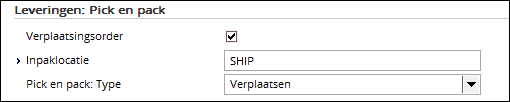
De optie Verplaatsingsorder dient aangevinkt te zijn en bij Pick en Pack: Type moet de optie Verplaatsingen geselecteerd zijn. Verder vul je bij Inpaklocatie de verzendlocatie in. Houd er rekening mee dat deze locatie dient te bestaan in alle magazijnen waar de orders op deze manier worden gepickt en verplaatst.
In het control center leveringen is nu de knop Verplaatsen beschikbaar voor de orders met de status Afgehandeld. Met deze knop worden alle gevalideerde regels en artikelaantallen in deze order verplaatst naar de verzendlocatie die in de instellingen is gedefinieerd.
Meer informatie
Voor meer informatie over deze functionaliteit en de aandachtspunten, zie Gepickte orders automatisch verplaatsen naar een verzendlocatie.
Bron: Exact Support Blog

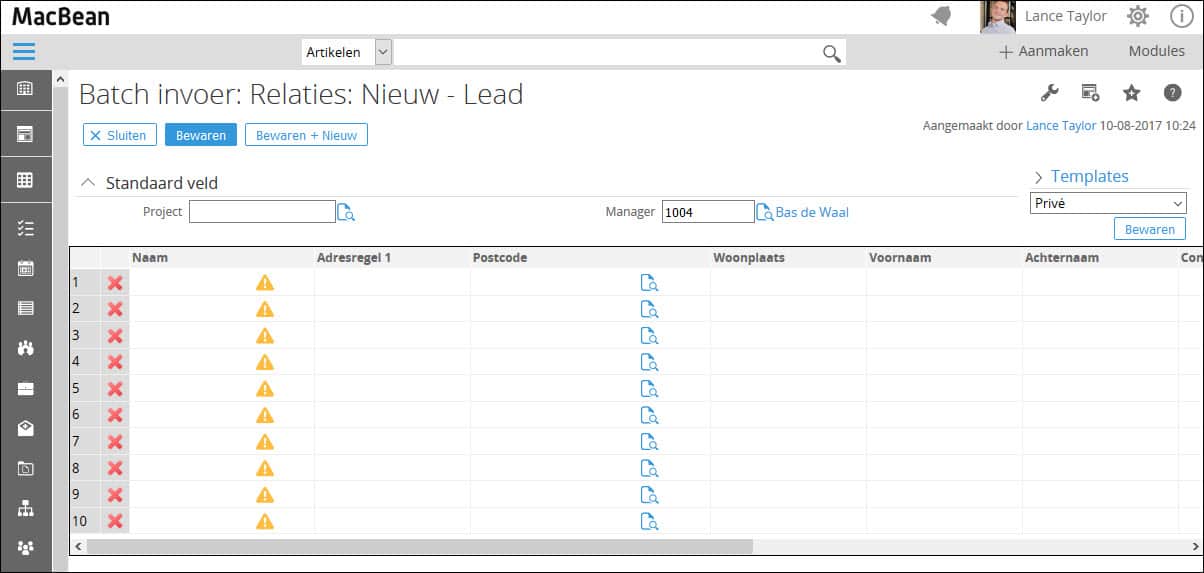
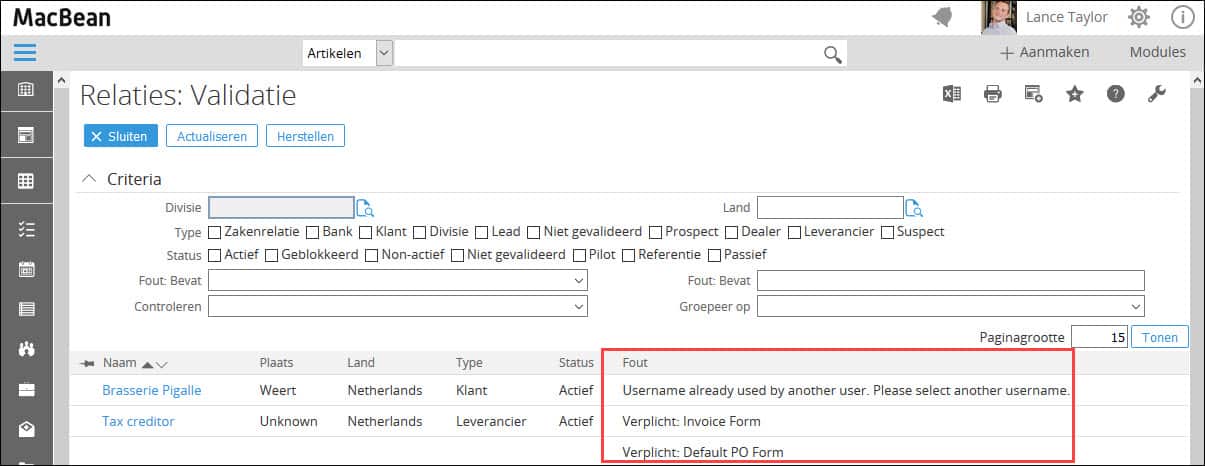
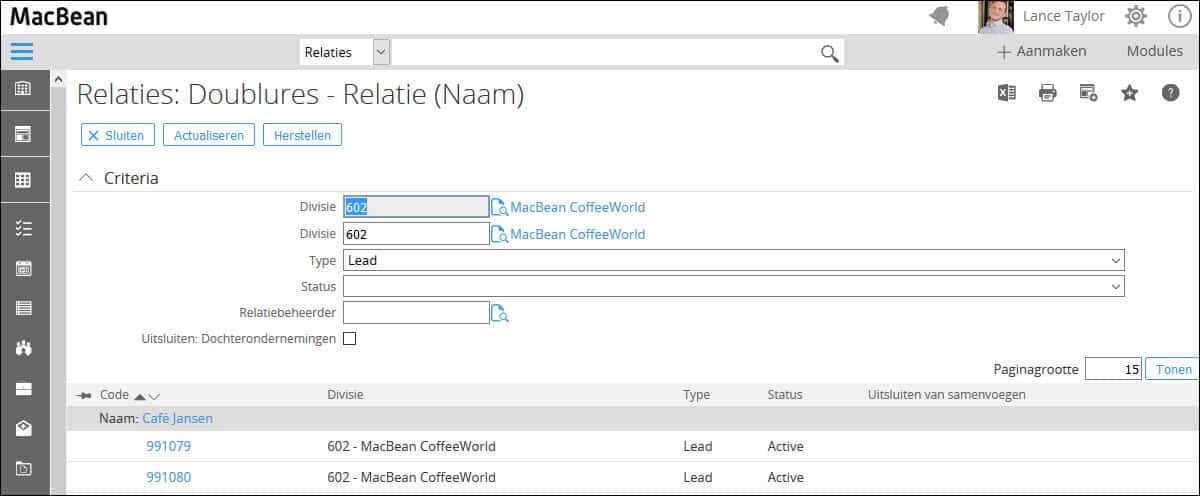
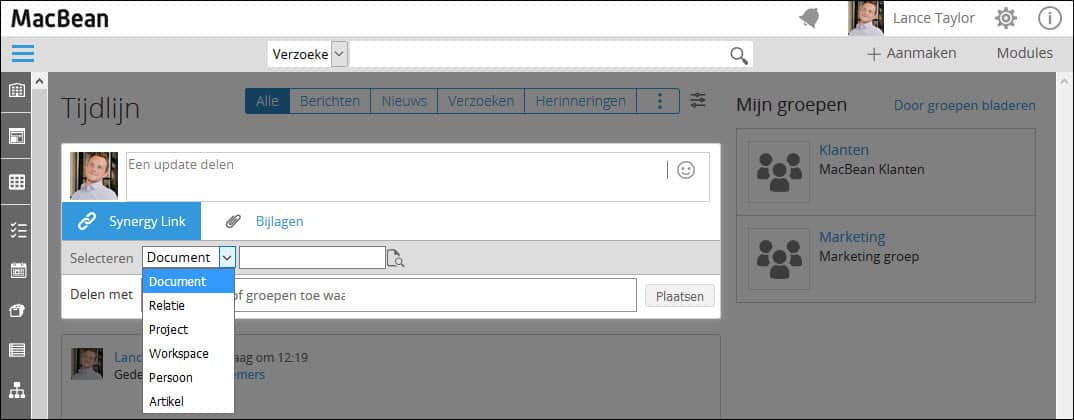

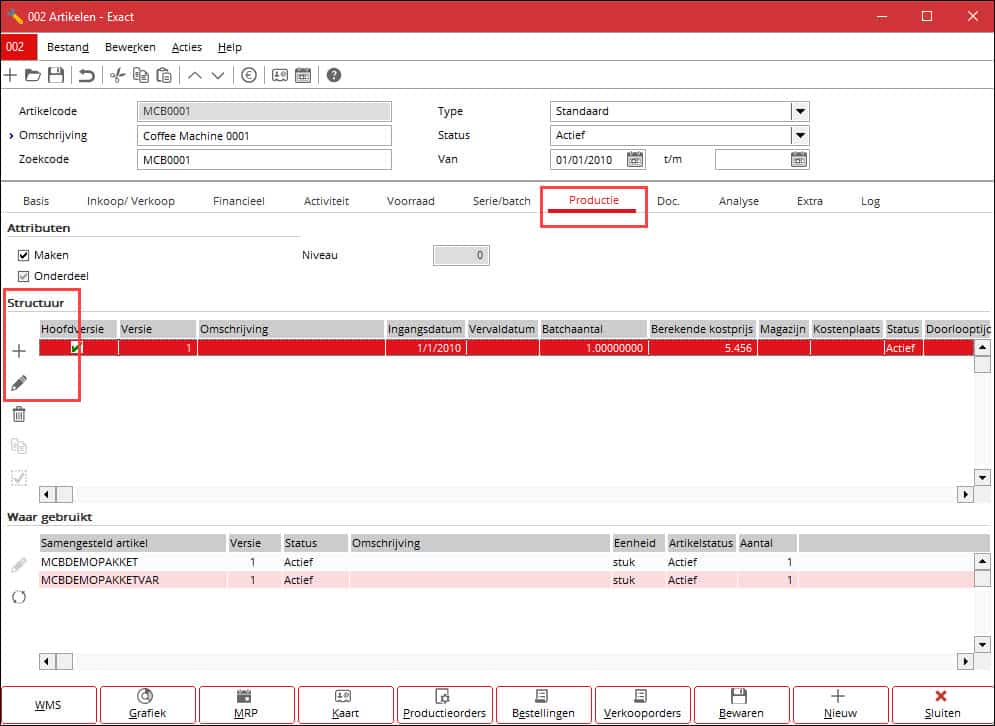
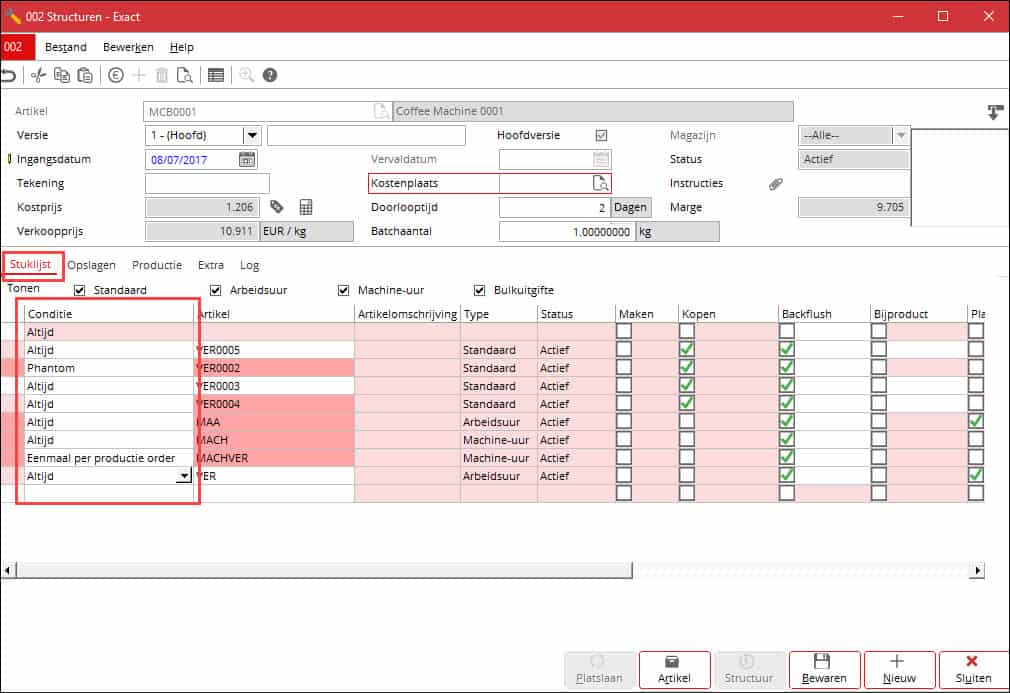
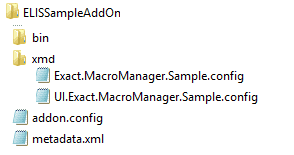
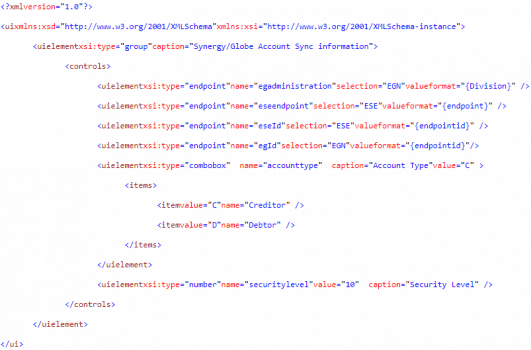
 naast het veld om de lijst met beschikbare updates te verversen. Hiervoor is het van belang dat de gebruikersnaam, het wachtwoord en het domein zijn ingevuld. Voor meer informatie over het uitvoeren van een update kun je onderstaande links raadplegen:
naast het veld om de lijst met beschikbare updates te verversen. Hiervoor is het van belang dat de gebruikersnaam, het wachtwoord en het domein zijn ingevuld. Voor meer informatie over het uitvoeren van een update kun je onderstaande links raadplegen:
